ALTERAR OS DADOS DA EMPRESA
Tela inicial de configurações que contém todos os dados cadastrais de sua empresa e são eles, que estão em todos os relatórios do sistema.
Neste artigo, você vai aprender a como alterar os dados cadastrais da sua empresa que por sua vez, modificará todo o sistema da Planilha GOR. Se preferir, você pode assistir o vídeo abaixo onde abordamos todo o tema deste artigo.
Nível requerido – OURO
Como acessar o Cadastro da sua Empresa?
O cadastro da sua empresa pode ser acessado clicando no botão “Home” no setor de configurações que está disponível tanto pela tela de “Pedidos de Compra” quanto pela tela de “Medições”.
Botões de comando
Complementando a tela de cadastro de empresa, existem seis botões de comando nesta tela, sendo eles:
- [Salvar] – Salva os dados preenchidos nos campos de cadastro;
- [Editar] – Entra no modo de edição e habilita os botões (Salvar) e (Excluir);
- [Excluir] – Descarta as alterações;
- [Imprimir] – Imprimi rapidamente a ficha de cadastro da empresa na impressora padrão;
- [PDF] – Gera o PDF a ficha de cadastro da empresa; e
- [Email] – Gera o PDF da ficha de cadastro da empresa e anexa no e-mail.
A tela de cadastro possui teclas de atalho , são elas:
- [ESC] – Cancela a operação e/ou fecha a tela de cadastro;
- [F2] – Habilita o modo de edição;
- [F5] – Gera o PDF da ficha de cadastro da empresa;
- [F6] – Imprimi a ficha cadastral da empresa;
- [F7] – Gera o PDF da ficha cadastral e anexa no e-mail.
Sempre que ao clicar em [Editar], os campos do Cadastro da empresa ficarão em amarelos, indicando que estão prontos para edição.
Após o término da edição, basta clicar no botão [Salvar] ou [Excluir] para o sistema registrar seus dados e voltar ao modo bloqueado.
Obs.: É necessário ter o outlook instalado e configurado para que o botão “Email” e sua tecla de atalho funcionem corretamente.
Espero que esse conteúdo tenha agregado conhecimento para sua pessoa e desde já, coloco-me a inteira disposição para responder quaisquer dúvidas, críticas ou sugestões.
Se você leu esse conteúdo é provável que você se interesse no próximo artigo da série que é HOME ou se preferir, retorne ao menu PlanGOR.
Para você ficar por dentro de tudo que há no Planilha de Obra, se inscreva no nosso blog e tenha acesso há diversos conteúdos exclusivos.

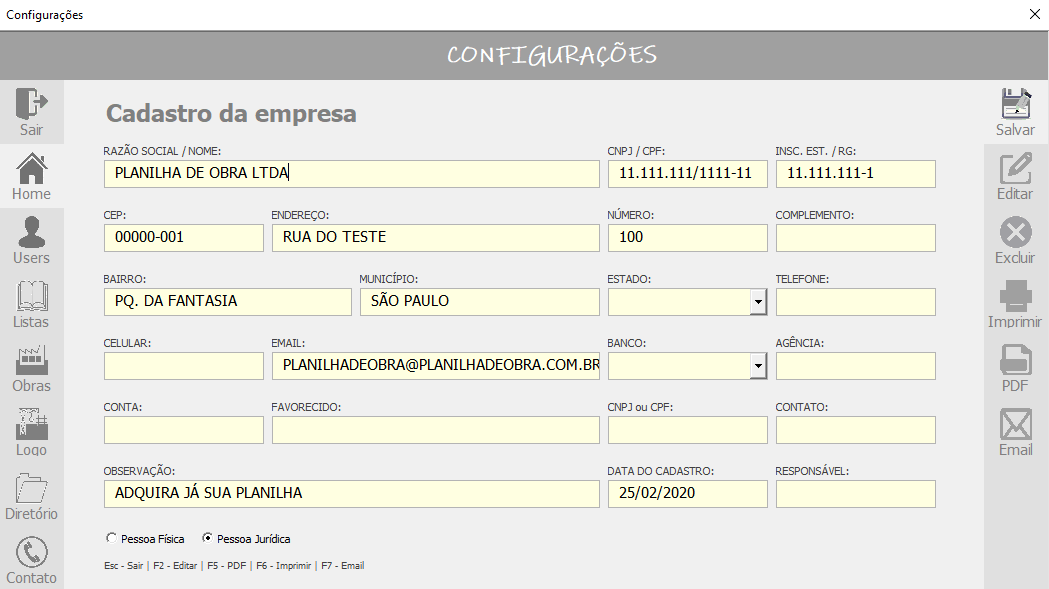


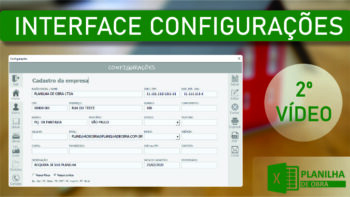

Seja o primeiro a comentar!